|
ORIENT
Ringrazio Adriana per avermi permesso di tradurre questo tutorial.
qui puoi trovare qualche risposta ai tuoi dubbi. Se l'argomento che ti interessa non è presente, ti prego di segnalarmelo. Questo tutorial è stato scritto in PSP 9, ma può essere eseguito con qualsiasi versione del programma. Occorrente: Materiale qui I tubes usati per questo tutorial sono di Angie e Jet. Se vuoi condividere i tubes, per favore rispetta il lavoro degli autori, e lascia intatto il livello del watermark. (in questa pagina trovi i links ai siti dei creatori di tubes) Filtri: Screenworks qui FM Tile Tools qui Filters Unlimited 2.0 qui Apri una nuova immagine trasparente 650 x 450 pixels. Imposta il colore di primo piano con #537d91, e il colore di sfondo con #89c0d9. Riempi  l'immagine trasparente con il colore di primo piano. l'immagine trasparente con il colore di primo piano.Livelli>Nuovo livello raster. Selezione>Seleziona tutto. Apri il tube "Paysage 33" e vai a Modifica>Copia. Torna al tuo lavoro e vai a Modifica>Incolla>Incolla nella seleizone. Selezione>Nessuna selezione. Attiva lo strumento Deformazione  Puntatore  , se stai usando PSP X. , se stai usando PSP X.e "tira" il tube in alto e a sinistra. Effetti>Plugins>FM Tile Tools - Blend Emboss, con i settaggi standard.  Sposta  il tube un po' più a destra. il tube un po' più a destra.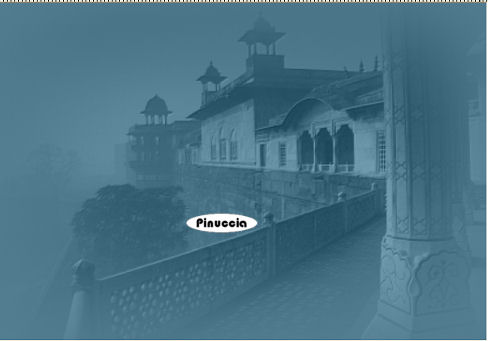 Cambia la modalità di miscelatura di questo livello in Luminanza (esistente), e abbassa l'opacità al 60%. Apri il tube "PAY-M2007" e vai a Modifica>Copia. Torna al tuo lavoro e vai a Modifica>Incolla>Incolla come nuovo livello. Immagine>Rifletti. Con lo strumento Deformazione  , ,"tira" il tube in alto e in basso, e poi spostalo a sinistra. Cambia la modalità di miscelatura di questo livello in Luminanza (Esistente), e abbassa l'opacità al 70%.  Apri il tube "mc 499" e vai a Modifica>Copia. Torna al tuo lavoro e vai a Modifica>Incolla>Incolla come nuovo livello. Immagine>Rifletti. Posiziona  il tube come nell'esempio. il tube come nell'esempio.Cambia la modalità di miscelatura di questo livello in Luminanza (esistente), e abbassa l'opacità al 70%. 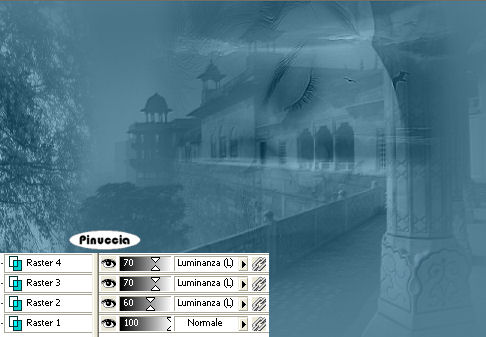 Apri il tube "F-JLL2007", e vai a Modifica>Copia. Torna al tuo lavoro e vai a Modifica>Incolla>Incolla come nuovo livello. Immagine>Ridimensiona, al 95%, tutti i livelli non selezionato.  Regola>Correzione fotografica>Rimozione disturbo fotocamera digitale. se stai usando PSP X: Regola>Rimozione disturbo fotocamera digitale. Sposta  questo tube a sinistra, un po' in basso. questo tube a sinistra, un po' in basso.Apri il tube "jet-flower-juli-2007", e vai a Modifica>Copia. Torna al tuo lavoro e vai a Modifica>Incolla>Incolla come nuovo livello. Immagine>Ridimensiona, al 75%, tutti i livelli non selezionato, per 3 volte. Posiziona  il tube come nel mio esempio. il tube come nel mio esempio.Cambia la modalità di miscelatura di questo livello in Luminanza (esistente).  Livelli>Unisci>Unisci tutto. Immagine>Aggiungi bordatura, 2 pixels, simmetriche, con il colore bianco. Seleziona questo bordo con la bacchetta magica   se lo spazio limitato ti rende difficile la selezione, allarga il bordo cliccando sullo strumento zoom  , o usando la rotellina del mouse , o usando la rotellina del mouseRiempi  la selezione con il colore di sfondo. la selezione con il colore di sfondo.per riempire con il colore di sfondo, devi cliccare con il tasto destro del mouse. Selezione>Nessuna selezione. Immagine>Aggiungi bordatura, 4 pixels, simmetriche, con il colore bianco. Seleziona questo bordo con la bacchetta magica  , ,e riempilo  con il colore di primo piano. con il colore di primo piano.Selezione>Nessuna selezione. Immagine>Aggiungi bordatura, 2 pixels, simmetriche, con il colore bianco. Seleziona il bordo con la bacchetta magica  e riempilo  con il colore di sfondo. con il colore di sfondo.Selezione>Nessuna selezione. Passa il colore di primo piano a Gradiente di primo piano/sfondo, con i seguenti settaggi: 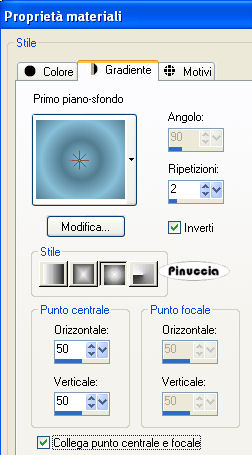 Immagine>Aggiungi bordatura, 35 pixels, simmetriche, con il colore bianco. Seleziona questo bordo con la bacchetta magica  Effetti>Plugins>Cybia - Screenworks - Graph Paper. Effetti>Plugins>Filters Unlimited 2.0 - Buttons and Frames - Glass Frame 3: 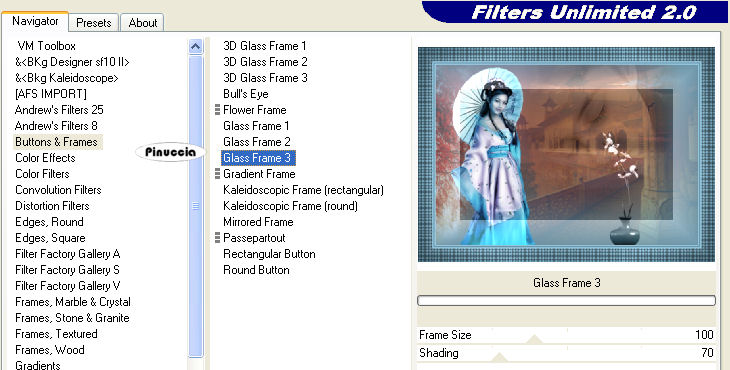 Selezione>Nessuna selezione. Immagine>Aggiungi bordatura, 2 pixels, simmetriche, con il colore bianco. Seleziona questo bordo con la bacchetta magica  , ,e riempilo  con il colore di sfondo. con il colore di sfondo.Selezione>Nessuna selezione. Apri il tube "Tekst orient" e vai a Modifica>Copia. Torna al tuo lavoro e vai a Modifica>Incolla>Incolla come nuovo livello. Posizionalo  come nel mio esempio, o come preferisci. come nel mio esempio, o come preferisci.Eventualmente, in un nuovo livello, aggiungi il tuo nome o il tuo watermark. Livelli>Unisci>Unisci tutto. Salva in formato jpg.  Se hai problemi o dubbi, o trovi un link non funzionante, o anche soltanto per dirmi che ti è piaciuto, scrivimi  Le mie traduzioni sono regolarmente registrate 16 Luglio 2007 |